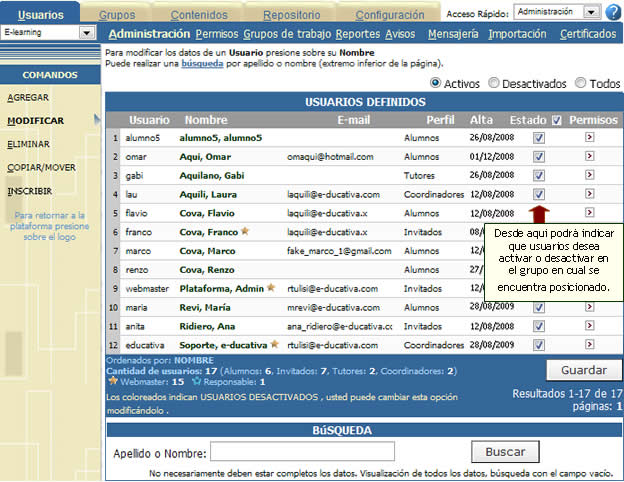
Administración de Usuarios
Los usuarios son aquellas personas que participan activamente de la plataforma. Cada uno de estos usuarios puede pertenecer a uno o más grupos, a los cuales accederá sólo de uno a la vez debiendo identificarse con su Nombre de Usuario y Clave. La siguiente imagen muestra la ventana Usuarios correspondiente a un grupo determinado.
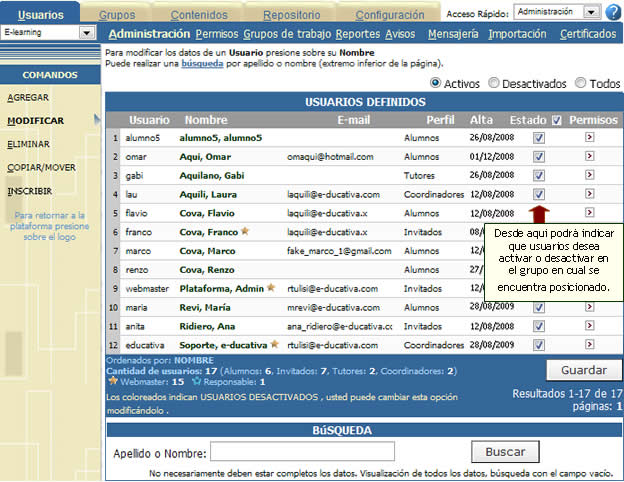
Se dispone de filtros para mostrar sólo los activos, los desactivos o ambos en la parte superior derecha de la lista y de un buscador al pie.
La estrella amarilla rellena que se muestra a la derecha de algunos de los nombres de usuarios se utiliza para identificar a los usuarios Webmaster de la plataforma y la estrella amarilla sin rellenar para identificar a los usuarios administradores del grupo en el cual se encuentra posicionado. Los usuarios que se encuentren como responsables de unidades, materias o temas respectivamente, se identificarán en el listado de usuarios definidos a través de una estrella azul a la derecha de su nombre.
En el caso que un usuario, además de ser responsable se encuentre como webmaster o administrador, entonces tendrá asociadas ambas estrellas que identifican estas dos situaciones.
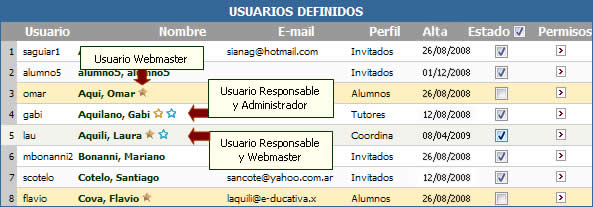
|
Por medio de la columna Estado, podrá determinar que usuarios estarán activos y cuales no en el grupo en el cual esta posicionado. Para guardar los cambios deberá hacer clic en guardar. Por medio del link que se encuentra en la columna Permisos, podrá acceder automáticamente a la ventana de definición de permisos del usuario correspondiente. Esta ventana se explica más adelante en este capítulo. |
|
Podrá modificar el orden de los usuarios mostrados haciendo clic sobre el encabezado de las columnas. Debajo de la tabla se muestra una leyenda con el nombre de la columna por la cual se ordenó.
En la parte inferior de la ventana se encuentra una sección destinada a la búsqueda de usuarios por medio de su nombre o apellido.

Activar / Desactivar múltiples usuarios en simultáneo
Es posible activar/desactivar usuarios desde la vista de Usuarios Definidos, evitando así tener que acceder a cada usuario en particular para cambiar su estado en un cierto grupo.
Simplemente deberá tildar la casilla Estado para aquellos usuarios que desee activar y luego presionar el botón Guardar presente en el extremo derecho inferior, por debajo del listado de usuarios definidos. En el caso de querer desactivarlos deberá quitar la marca de la casilla en cuestión.